บรรลุ WordPress Automator ด้วย Thrive Automator
เผยแพร่แล้ว: 2022-11-29บอกสามวิธีที่คุณทำให้งานเป็นอัตโนมัติในแต่ละวันได้อย่างรวดเร็ว คุณอาจคิดบางอย่างออกจากหัวของคุณ เช่น:
- การใช้ Task Scheduler เพื่อเปิดแอป
- ตั้งค่าอีเมลตอบกลับอัตโนมัติ
- กำหนดเวลาการโพสต์ไปยังแพลตฟอร์มโซเชียลมีเดียต่างๆ
ทั้งหมดนี้ค่อนข้างธรรมดา และฉันแน่ใจว่าคุณสามารถตั้งชื่อได้มากกว่านี้ แต่คุณเคยคิดเกี่ยวกับระบบอัตโนมัติของ WordPress หรือไม่?
ลองนึกดูว่าคุณสามารถเพิ่มลูกค้าในรายชื่อผู้รับจดหมายของคุณโดยอัตโนมัติได้หรือไม่ หรือถ้าคุณสามารถให้ WordPress สร้างผู้ใช้ใหม่เมื่อมีคนจองนัดหมายกับคุณล่ะ จะส่งรางวัลความภักดีให้กับผู้แสดงความคิดเห็นในบล็อกบ่อยๆ ทันทีที่พวกเขาแสดงความคิดเห็นได้อย่างไร
ทั้งหมดนี้เป็นไปได้ด้วยปลั๊กอินจาก Thrive Themes ที่เรียกว่า Thrive Automator
เจริญเติบโตอัตโนมัติ
หากคุณคุ้นเคยกับเครื่องมือการทำงานอัตโนมัติอย่าง Zapier คุณจะเข้าใจทันทีว่า Thrive Automator สามารถทำอะไรได้บ้าง ปลั๊กอินนี้เป็นเครื่องมือฟรีสำหรับไซต์ WordPress ของคุณเพื่อช่วยคุณตั้งค่างานอัตโนมัติ
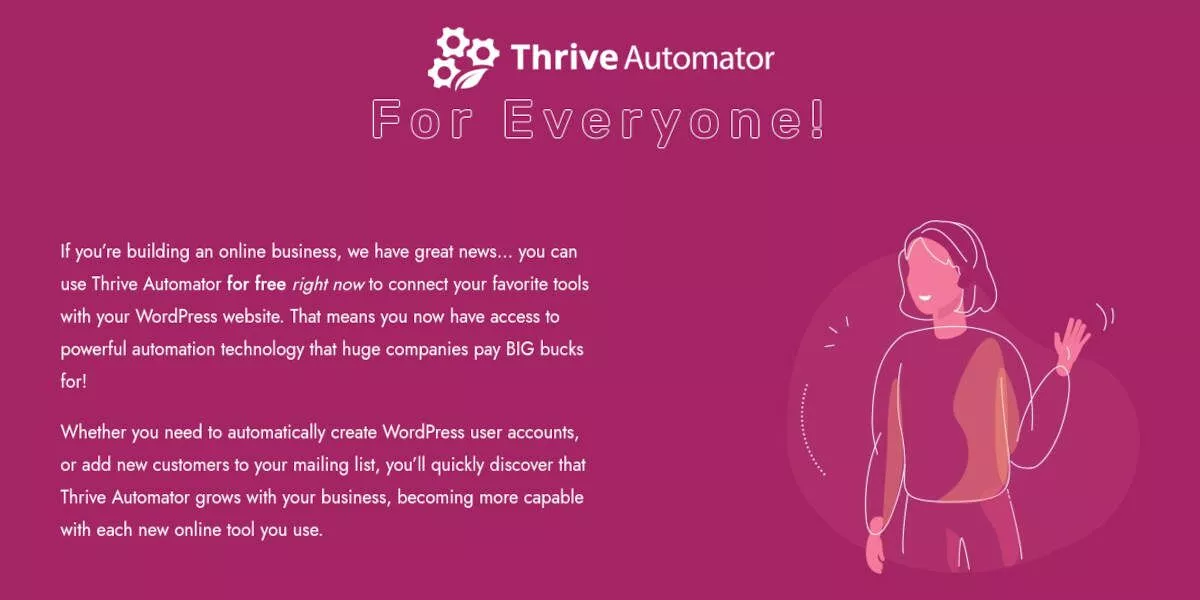
Thrive Automator ช่วยให้คุณเชื่อมต่อเครื่องมือที่คุณใช้อยู่แล้วกับไซต์ WordPress ของคุณ ตัวอย่างเช่น คุณสามารถเชื่อมต่อกับ WooCommerce เพื่อเพิ่มลูกค้าใหม่ไปยังรายชื่ออีเมลของคุณ
คุณยังสามารถเชื่อมต่อกับ Mailchimp และทริกเกอร์การดำเนินการที่เกิดขึ้นเมื่อสมาชิกแสดงความคิดเห็นในบล็อกโพสต์ Thrive Automator ยังสามารถใช้ประโยชน์จากเว็บฮุค โดยสร้างผู้ใช้ WordPress ใหม่เมื่อลูกค้าใหม่ทำการซื้อ
นอกจากนี้ยังมีการผสานรวมหลายอย่างที่คุณสามารถตั้งค่าสำหรับไซต์ WordPress ของคุณ รวมถึงบริการต่างๆ เช่น:
- MailPoet
- โซโห
- ซาเปียร์
- GoToWebinar
- เฟสบุ๊ค
- ทวิตเตอร์
…และอื่น ๆ อีกมากมาย.
วิธีใช้ Thrive Automator
มาติดตั้ง Thrive Automator กัน และฉันจะแนะนำสถานการณ์พื้นฐานบางอย่าง
ติดตั้ง Thrive Automator
เริ่มต้นด้วยการดาวน์โหลดปลั๊กอิน Thrive Automator โดยตรงจากหน้า WordPress.org
หากต้องการ คุณสามารถค้นหาปลั๊กอินหลักได้จากเว็บไซต์ WordPress ของคุณ ในแดชบอร์ดผู้ดูแลระบบ เลือก ปลั๊กอิน → เพิ่มใหม่ ในแถบค้นหา ให้มองหา "Thrive Automator" แล้วคุณจะเห็นตัวเลือกนั้นปรากฏขึ้น
หลังจากที่คุณดาวน์โหลดไฟล์ zip ของปลั๊กอินแล้ว ให้ไปที่ Admin Dashboard ของไซต์ WordPress ของคุณ เลือก ปลั๊กอิน → เพิ่มใหม่ คลิก อัปโหลดปลั๊กอิน และเรียกดูไฟล์ .zip ที่คุณบันทึกไว้ คลิก ติดตั้งทันที จากนั้นเปิดใช้งาน
เชื่อมต่อกับ Thrive Themes
ทันทีที่คุณเปิดใช้งานปลั๊กอิน คุณจะเห็นหน้าจอต้อนรับ
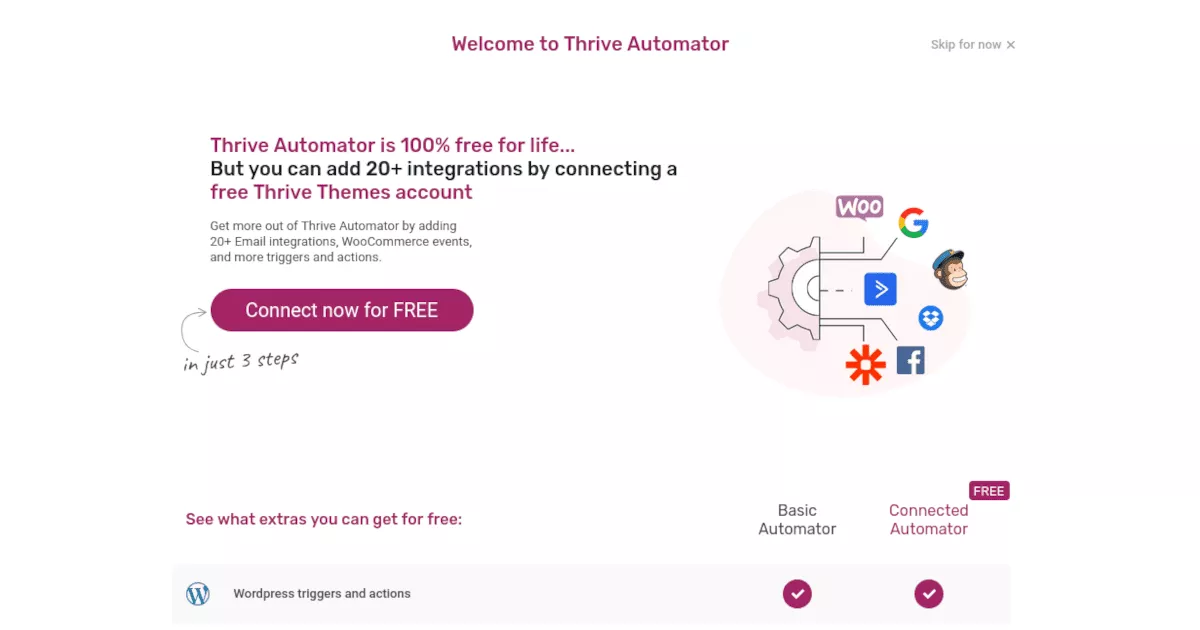
Basic Automator ของ Thrive มาพร้อมกับการผสานรวมที่มีประโยชน์ แต่ในขั้นตอนนี้ คุณสามารถเพิ่มการผสานการทำงานได้มากกว่า 20 รายการโดยไม่มีค่าใช้จ่ายเพิ่มเติม ฉันขอแนะนำให้คลิกปุ่ม เชื่อมต่อขนาดใหญ่ตอนนี้ฟรี Connected Automator จะช่วยให้คุณทำงานได้มากขึ้น
Thrive จะขอให้คุณดาวน์โหลดตัวจัดการผลิตภัณฑ์ เพื่อให้คุณเพิ่มการผสานการทำงานได้ ทำตามขั้นตอนเพื่อติดตั้งและสร้างบัญชี Thrive ฟรี
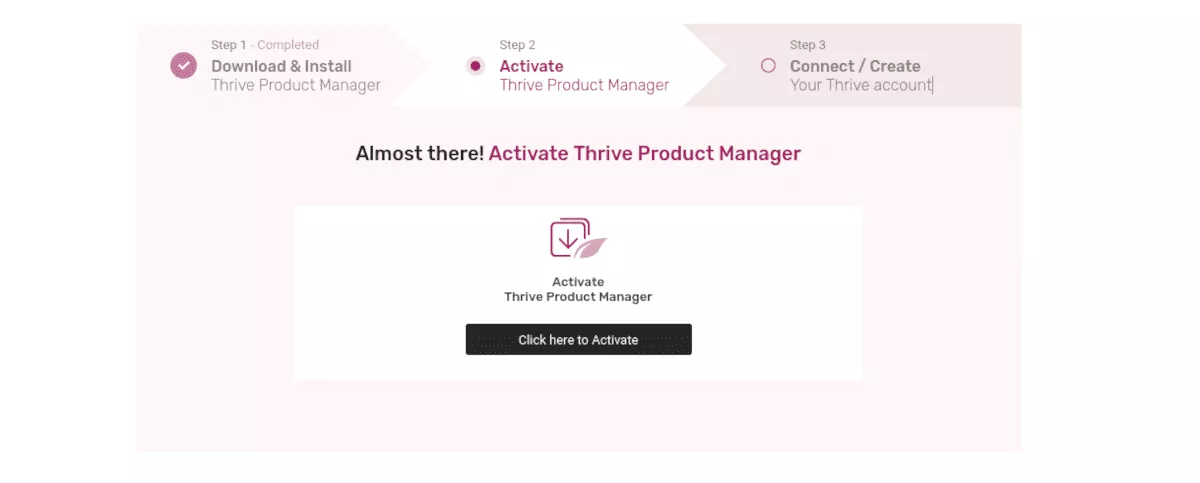
เมื่อคุณทำตามขั้นตอนเหล่านั้นเพื่อเชื่อมต่อบัญชี Thrive ของคุณแล้ว คุณจะเห็นแดชบอร์ดของ Thrive Automator
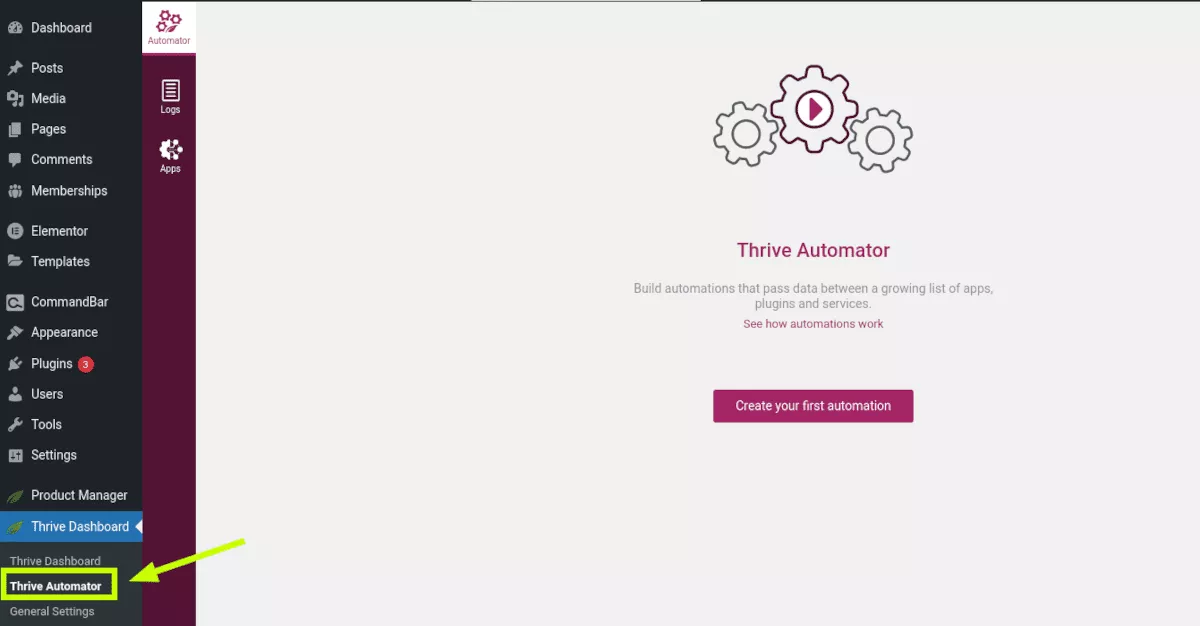
สร้างระบบอัตโนมัติครั้งแรกของคุณ
ตอนนี้ส่วนที่สนุกมา คุณสามารถเริ่มสร้างระบบอัตโนมัติได้ทันที แต่ก่อนอื่น การทำความเข้าใจว่าระบบอัตโนมัติคืออะไรและทำงานอย่างไรอาจเป็นประโยชน์ ระบบอัตโนมัติคือมาโครประเภทหนึ่งที่ทำงานในพื้นหลังของไซต์ WordPress ของคุณ เมื่อคุณเริ่มเคลื่อนไหวแล้ว คุณก็สามารถดำเนินชีวิตต่อไปได้ในขณะที่มันเหมาะกับคุณ
การทำงานอัตโนมัติประกอบด้วยทริกเกอร์เริ่มต้น ซึ่งเป็นเหตุการณ์ที่เกิดขึ้นในไซต์ของคุณ เช่น ผู้ใช้ส่งแบบฟอร์ม คุณเลือกได้ว่าจะดำเนินการใดหลังจากทริกเกอร์เริ่มต้น เช่น มีการสร้างผู้ใช้ใหม่ คุณยังสามารถใช้ตัวกรองกับการกระทำต่างๆ เช่น ระยะเวลาตั้งแต่การเข้าสู่ระบบครั้งล่าสุดหรือที่อยู่อีเมลเฉพาะ
เรามาทำความรู้จักกับการสร้างการทำงานอัตโนมัติเพื่อให้คุณเห็นว่ามันทำงานอย่างไร สมมติว่าเราต้องการให้ WordPress สร้างผู้ใช้ใหม่เมื่อลูกค้าซื้อผลิตภัณฑ์ นี่คือขั้นตอนในการทำให้เกิดขึ้น
ขั้นตอนที่ 1: เพิ่มการทำงานอัตโนมัติ
ในแดชบอร์ด Thrive Automator ให้คลิกปุ่ม เพิ่มใหม่ ตั้งชื่อการทำงานอัตโนมัติของคุณ เพื่อให้ง่ายต่อการค้นหาในภายหลัง
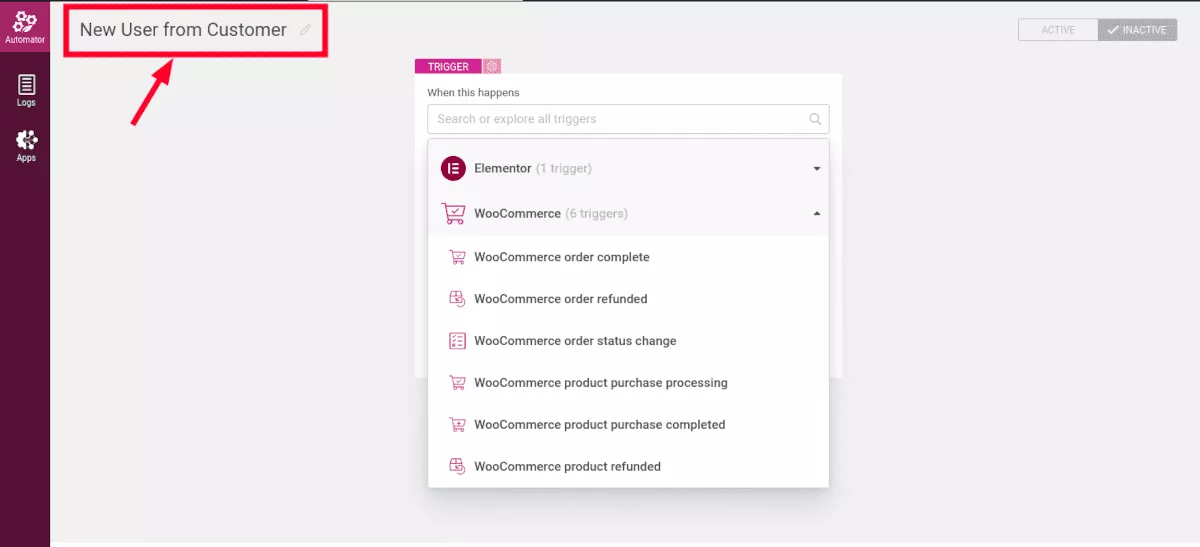
เลือกทริกเกอร์จากรายการที่มีอยู่ซึ่งปรากฏขึ้น ในกรณีนี้ เราต้องการสร้างทริกเกอร์เมื่อมีคนซื้อผลิตภัณฑ์ ดังนั้นเราจะเลือก WooCommerce จากเมนูแบบเลื่อนลงที่ปรากฏขึ้น เราสามารถเห็นตัวเลือกต่างๆ เช่น การคืนเงินคำสั่งซื้อ การเปลี่ยนสถานะคำสั่งซื้อ และอื่นๆ อย่างไรก็ตาม เราต้องการใช้ คำสั่ง WooCommerce ให้เสร็จสมบูรณ์
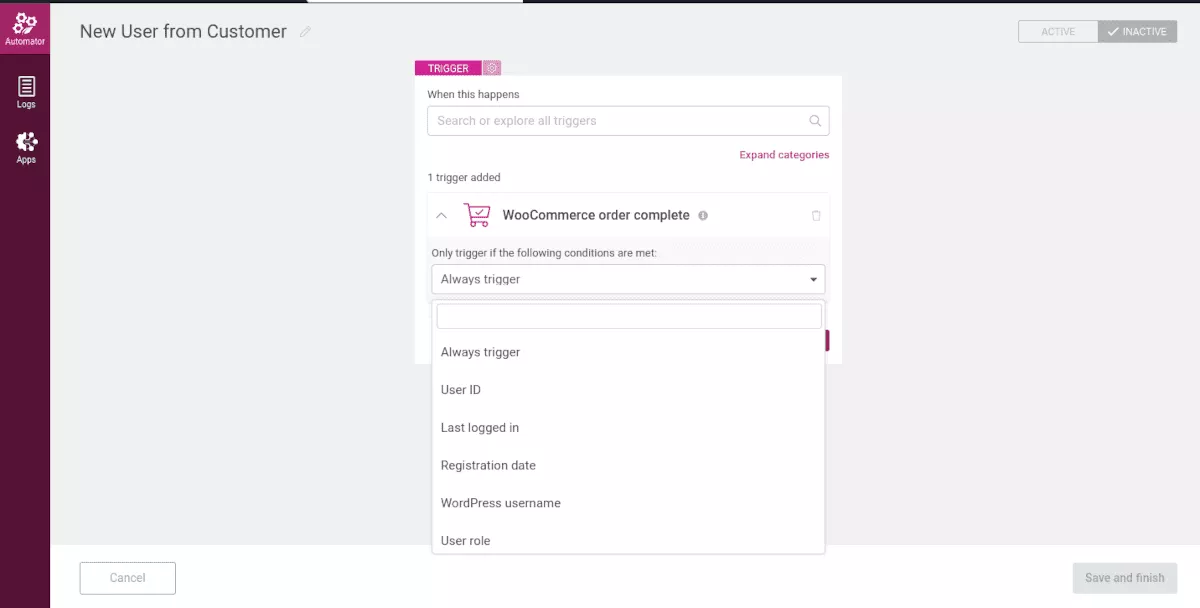
จากที่นี่ เราจะเห็นเมนูแบบเลื่อนลงที่แสดงตัวเลือกเงื่อนไขต่างๆ สำหรับทริกเกอร์ของเรา เราสามารถเลือกสิ่งต่างๆ เช่น วันที่เข้าสู่ระบบครั้งล่าสุด วันที่ลงทะเบียน ยอดรวมของการซื้อ และอื่นๆ อีกมากมาย สำหรับตัวอย่างของเรา เรามาทำให้มันง่ายขึ้นและเลือก ทริกเกอร์เสมอ คลิกปุ่ม เสร็จสิ้น
ตอนนี้เรามีทริกเกอร์แล้ว แต่นั่นไม่ได้ช่วยอะไรเราเลย เราต้องสร้าง การกระทำ

ขั้นตอนที่ 2: สร้างการกระทำ
ใต้ทริกเกอร์ที่เราเพิ่งสร้างขึ้น เราจะเห็นเครื่องหมายบวก คลิกเพื่อเริ่มเพิ่มการกระทำ ในเมนูเลือกขั้นตอนถัดไป ให้เลือก WordPress
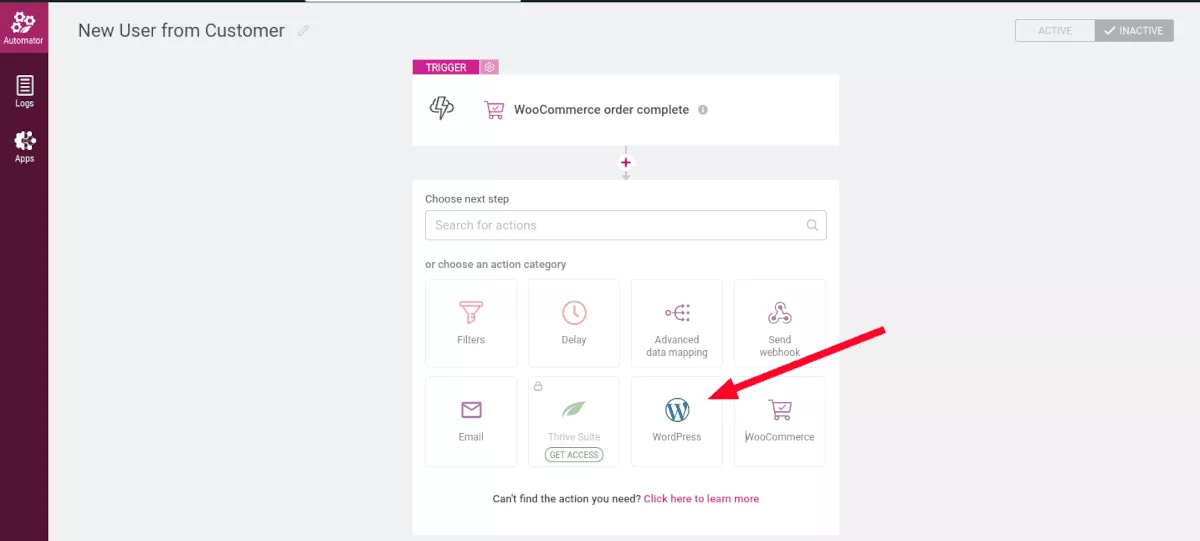
ในเมนูแบบเลื่อนลงที่ปรากฏขึ้น เราจะเลือก เพิ่มบทบาทของผู้ใช้ จากที่นั่น เราสามารถค้นหาในฟิลด์สำหรับบทบาทที่เราต้องการมอบให้กับผู้ใช้ใหม่ สำหรับจุดประสงค์ของเรา บทบาทที่ปลอดภัยที่สุดสำหรับลูกค้าใหม่คือผู้สมัครสมาชิก คลิก เสร็จสิ้น
ขั้นตอนที่ 3: สร้างตัวกรอง
ตอนนี้มันค่อนข้างเจ๋งแล้ว และเราปล่อยมันไว้อย่างนั้นก็ได้ แต่สมมติว่าเราไม่ต้องการให้ลูกค้ารายนี้กลายเป็นผู้ใช้ เว้นแต่ว่าพวกเขาจะซื้อสินค้ารวมกันตั้งแต่ $100 ขึ้นไป เราจะต้องสร้างตัวกรองสำหรับการกระทำนี้
คลิกเครื่องหมายบวกใต้บล็อกการกระทำ นี้ คลิก เพิ่มการกระทำอื่น และในเมนูต่อไปนี้ เลือก ตัวกรอง ตอนนี้เรามีบล็อก ONLY IF ซึ่งเราสามารถตั้งค่าพารามิเตอร์สำหรับตัวกรองของเราได้ เนื่องจากเราต้องการทำสิ่งนี้เกี่ยวกับจำนวนการซื้อ เราจำเป็นต้องเลือก ผลรวมทั้งหมด จากเมนูแบบเลื่อนลง
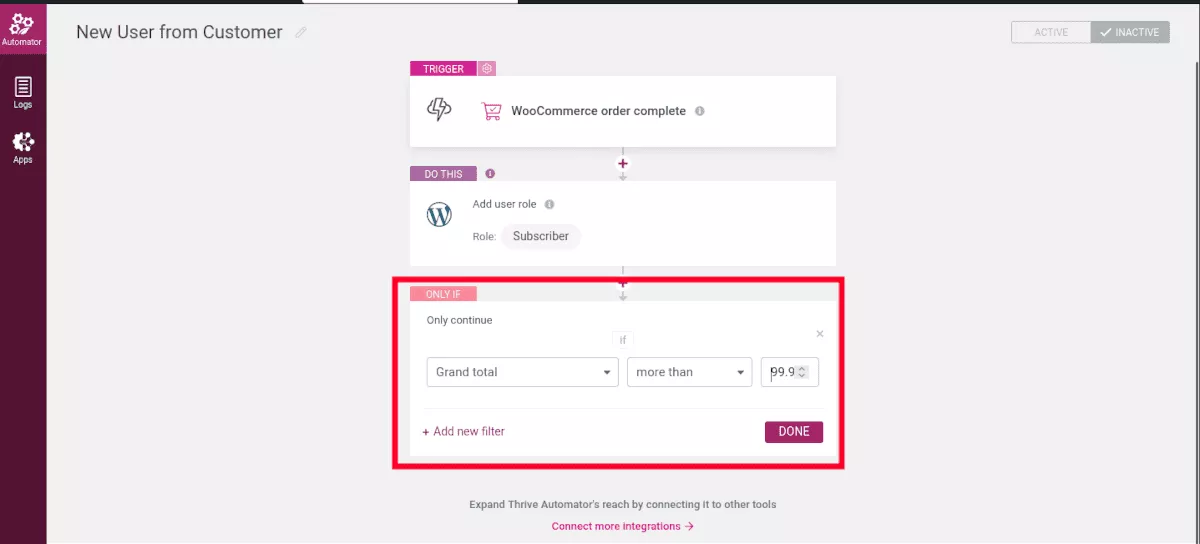
เนื่องจากเราต้องการให้ผลรวมทั้งหมดเป็น $100 หรือมากกว่า ในฟิลด์ค่า เราจำเป็นต้องเลือก มากกว่า และป้อนค่าเป็น 99.99
ขั้นตอนที่ 4: บันทึกและเสร็จสิ้น
เราสร้างระบบอัตโนมัติเสร็จแล้ว ดังนั้นเราต้องเปิดใช้งานและบันทึก คลิก ใช้งาน ที่ด้านบนของเมนู จากนั้นปุ่ม บันทึกและเสร็จสิ้น ที่ด้านล่าง
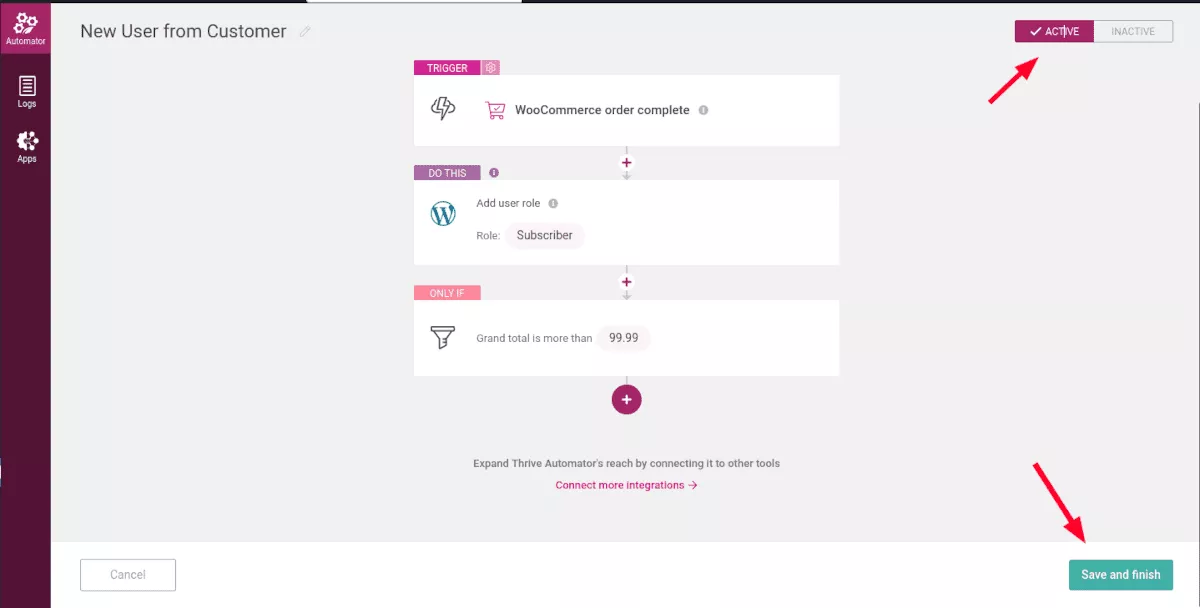
แค่นั้นแหละ! ตอนนี้ระบบอัตโนมัติของเราจะทำงานทุกครั้งที่ลูกค้าทำการซื้อรวมมากกว่า $100
บันทึก
ส่วนบันทึกของ Thrive Automator แสดงการทำงานอัตโนมัติที่เปิดใช้งานบนไซต์ของคุณ คุณสามารถกรองตามระบบอัตโนมัติและช่วงเวลาที่เฉพาะเจาะจง
แอพ
ภายใต้เมนูแอพ คุณจะเห็นแอพที่คุณเปิดใช้งานและเพิ่มการเชื่อมต่อใหม่ เมื่อคุณเพิ่มการเชื่อมต่อใหม่ คุณสามารถเลือกจากแอพประเภทต่อไปนี้:
- อีเมลมาร์เก็ตติ้ง
- การสัมมนาผ่านเว็บ
- รีแคปชา
- ทางสังคม
- ฝ่ายขาย
- บริการบูรณาการ
- ส่งอีเมล
- ที่เก็บไฟล์
- การทำงานร่วมกัน
หย่อน
ตัวอย่างเช่น ภายใต้การทำงานร่วมกัน คุณสามารถเชื่อมต่อกับพื้นที่ทำงาน Slack เลือกเพิ่มการเชื่อมต่อใหม่ จากนั้นเลือก Slack จากเมนูแบบเลื่อนลง คุณจะถูกนำไปยังหน้าต่างใหม่ที่คุณสามารถอนุญาตให้ Thrive โต้ตอบกับพื้นที่ทำงาน Slack ของคุณได้
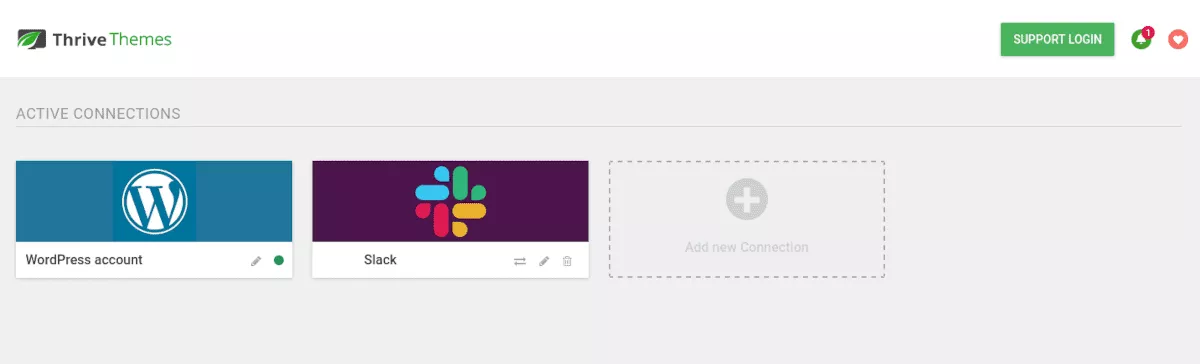
ตอนนี้คุณสามารถสร้างการดำเนินการที่ส่งการแจ้งเตือนใน Slack เมื่อมีการเพิ่มบทบาทของผู้ใช้ใหม่ไปยังไซต์ WordPress ของคุณ
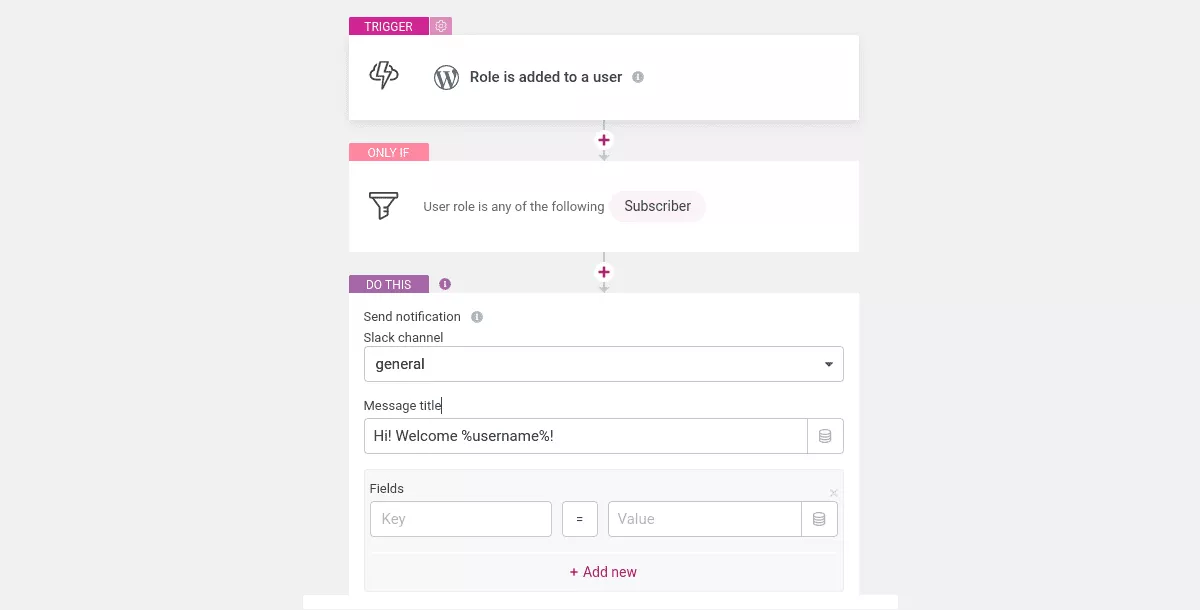
คุณสามารถใช้ข้อมูลไดนามิกเพื่อต้อนรับผู้ใช้ใหม่ด้วยชื่อ ระบบอัตโนมัตินี้เปิดโอกาสมหาศาลสำหรับ eLearning และไซต์ WordPress ที่ใช้ชุมชนเพื่อต้อนรับผู้ใช้ใหม่และส่งข้อความตอบกลับอัตโนมัติในรูปแบบต่างๆ
เมลชิมแปนซี
นี่คืออีกหนึ่งการผสานรวมที่มีประโยชน์อย่างยิ่งที่คุณสามารถตั้งค่าได้: Mailchimp หากคุณเรียกใช้แคมเปญอีเมล Mailchimp คุณสามารถผูกไว้เพื่อกระตุ้นการดำเนินการบนเว็บไซต์ WordPress ของคุณ ขั้นตอนในการทำเช่นนี้ง่าย:
- ภายใต้เมนูแอพ เพิ่มการเชื่อมต่อใหม่สำหรับ Mailchimp
- เชื่อมต่อ Mailchimp กับ Thrive Automator โดยใช้คีย์ API ของคุณ
- เพิ่มการกระทำใหม่ เช่น เริ่มทริกเกอร์เมื่อผู้ใช้แสดงความคิดเห็น
- เพิ่มตัวกรองที่เพิ่มผู้ใช้ในระบบตอบกลับอัตโนมัติโดยใช้ Mailchimp
- เลือกรายการที่คุณต้องการเพิ่มเข้าไป
- เลือก Optin และแท็กที่คุณต้องการใช้
โวล่า!
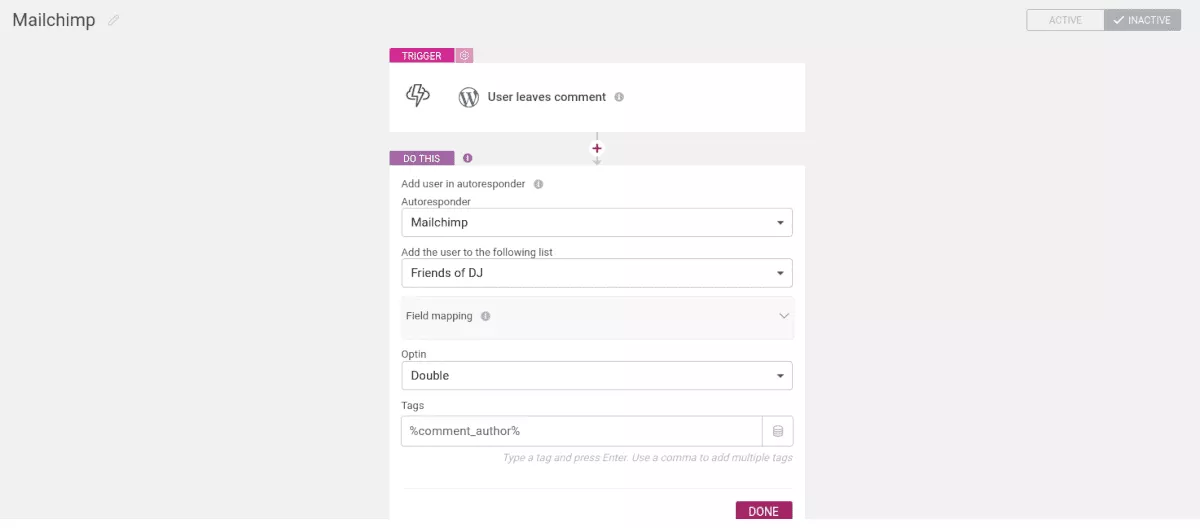
มีตัวอย่างอีกมากมายของการเชื่อมต่อและการทำงานอัตโนมัติที่คุณสามารถสร้างได้จากสิ่งเหล่านี้ ตัวอย่างเช่น คุณสามารถเชื่อมต่อกับบัญชี Twitter ของคุณและเฉลิมฉลองการขายบางอย่างที่เกิดขึ้น กระตุ้นให้ผู้ติดตามของคุณไปเลือกซื้อสินค้าในร้านของคุณ
ความเป็นไปได้แทบจะไม่มีที่สิ้นสุด
ราคา
ด้วยความเป็นไปได้ทั้งหมดในการทำให้ไซต์ WordPress ของคุณเป็นแบบอัตโนมัติ คุณอาจประหลาดใจที่ปลั๊กอิน Thrive Automator นั้นฟรี 100%
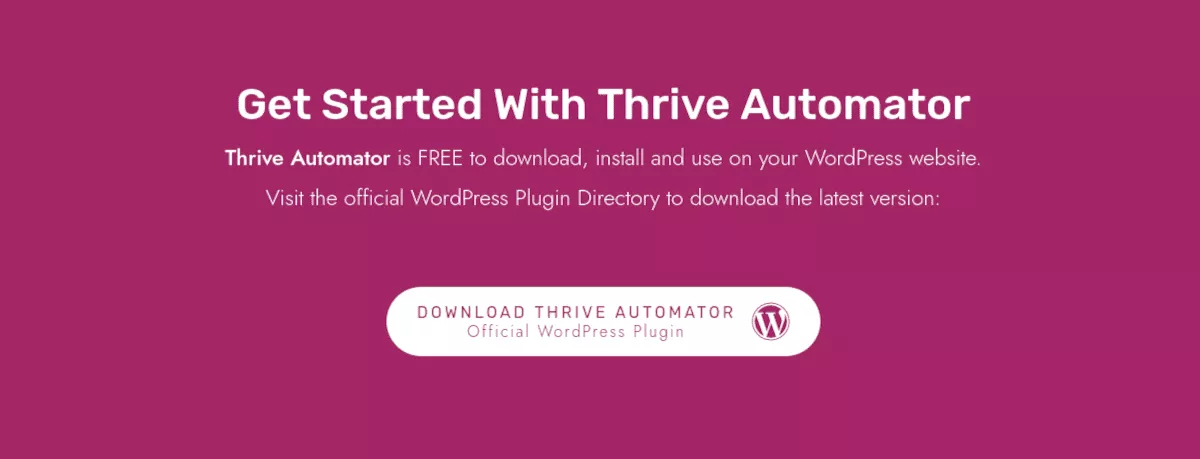
ไม่มีรุ่น Pro ของ Thrive Automator เมื่อคุณติดตั้งปลั๊กอินหลักและสร้างบัญชีฟรีที่ Thrive Themes คุณจะได้รับเว็บฮุค การหน่วงเวลา ตัวเลือกการกรอง ค่าไดนามิก และอื่นๆ ทั้งหมด มีการผสานรวมการตลาดผ่านอีเมลมากกว่า 20 รายการ รวมถึงทริกเกอร์และการดำเนินการ WooCommerce, Slack และ Mailchimp ที่ฉันระบุไว้ด้านบน นอกจากนี้ยังไม่มีโฆษณาหรือข้อ จำกัด ในการทำงานอัตโนมัติ
เครื่องมืออัตโนมัติ WordPress ฟรีและไม่ยุ่งยาก
ลองจินตนาการถึงพลังของการทำงานอัตโนมัติบนไซต์ WordPress ของคุณ คุณสามารถสร้างการกระทำที่เพิ่มผู้ใช้ใหม่ ส่งการตอบกลับอัตโนมัติ โต้ตอบกับ Slack และ Twitter และอื่นๆ อีกมากมายได้ในไม่กี่คลิก หากคุณกำลังมองหาวิธีเชื่อมต่อกับลูกค้าและสมาชิกโดยไม่ต้องเพิ่มภาระงาน คุณควรทำให้งานอัตโนมัติบนเว็บไซต์ของคุณตอนนี้
เมื่อใช้ปลั๊กอิน Thrive Automator คุณสามารถตั้งค่างานอัตโนมัติใน WordPress ได้อย่างไร้ขีดจำกัด
